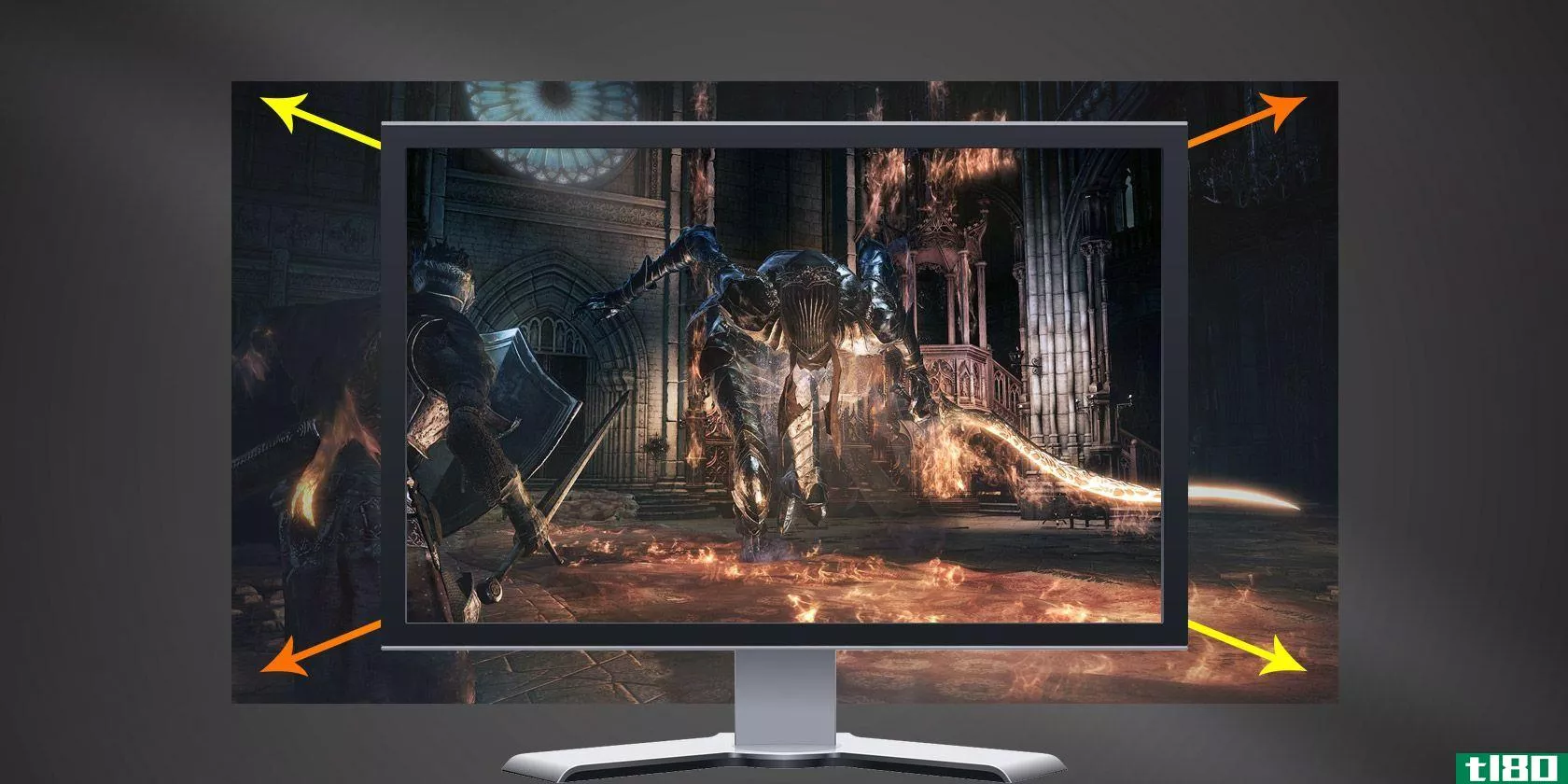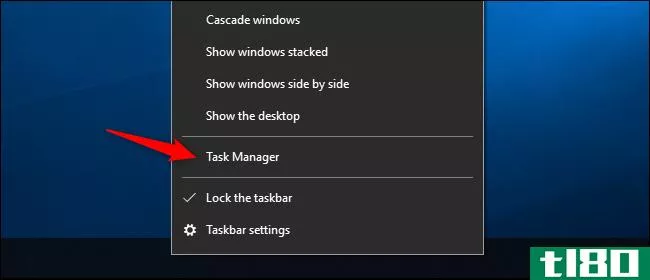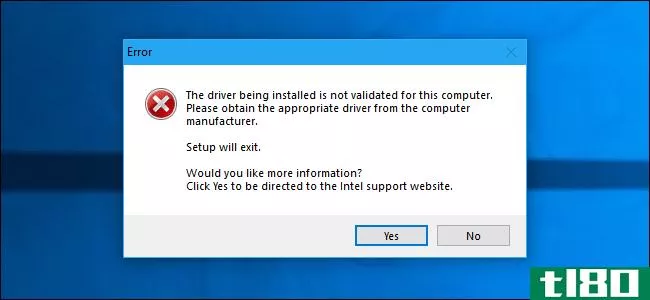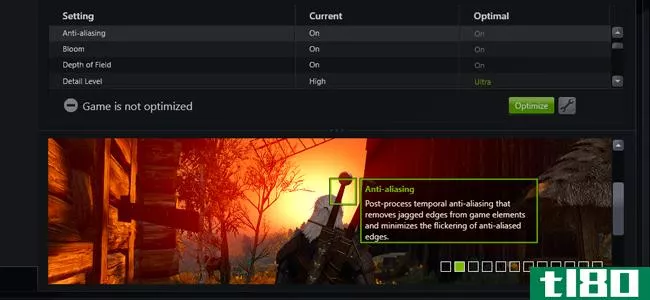如何在使用nvidia、amd或intel图形的pc游戏中强制使用图形选项

电脑游戏通常有内置的图形选项,你可以改变。然而,你并不局限于游戏中内置的选项-图形控制面板与图形驱动程序捆绑在一起,允许你调整外部PC游戏的选项。
例如,这些工具允许您强制启用抗锯齿功能,以使旧游戏看起来更好,即使它们通常不支持它。您还可以降低图形质量,以获得更多的性能在缓慢的硬件。
如果你看不到这些选项
相关:如何更新图形驱动程序以获得最佳游戏性能
如果您没有安装NVIDIA控制面板、AMD Catalyst Control Center或Intel Graphics and Media Control Panel,则可能需要从硬件**商网站为您的硬件安装相应的图形驱动程序包。通过Windows Update提供的驱动程序不包括诸如NVIDIA控制面板或AMD Catalyst Control Center之类的附加软件。
通过Windows更新提供的驱动程序也更加过时。如果您正在玩PC游戏,则需要在系统中安装最新的图形驱动程序。
nvidia控制面板
NVIDIA控制面板允许您更改这些选项,如果您的计算机有NVIDIA图形硬件。要启动它,右键单击桌面背景并选择NVIDIA控制面板。您还可以通过执行开始菜单(或开始屏幕)搜索NVIDIA控制面板或右键单击系统托盘中的NVIDIA图标并选择打开NVIDIA控制面板来找到此工具。
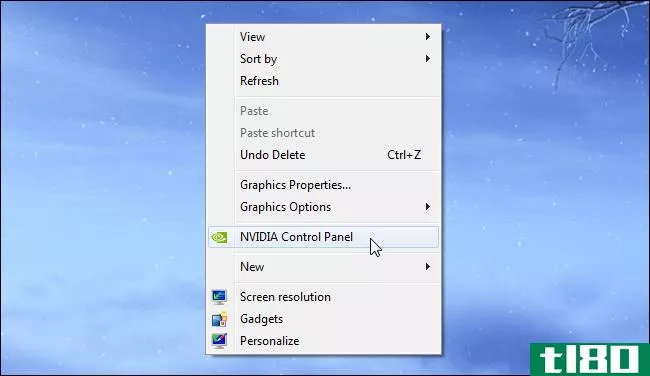
要快速设置系统范围的首选项,可以使用“通过预览调整图像设置”选项。例如,如果您的旧硬件很难玩您想玩的游戏,您可能需要选择“使用我的首选项”并将滑块一直移动到“性能”位置。这将以图形质量换取更高的帧速率。
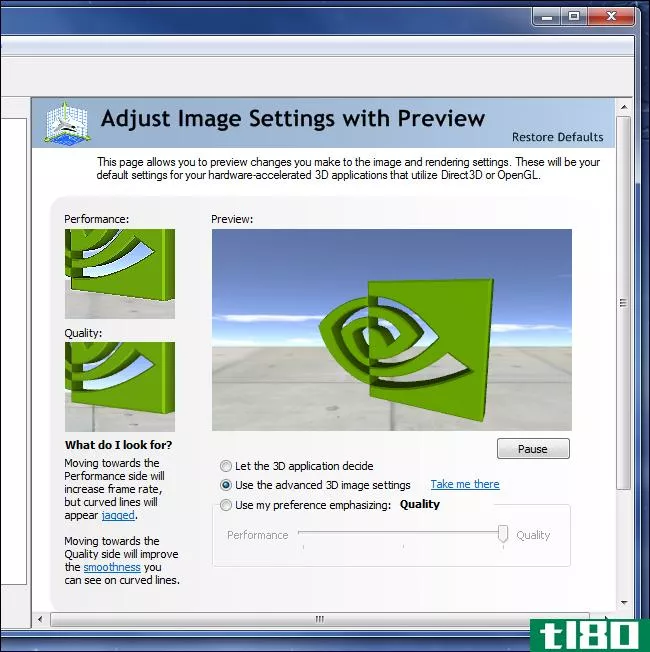
默认情况下,选择“使用高级三维图像设置”选项。您可以为计算机上的所有程序或特定游戏选择“管理3D设置”和“更改高级设置”。NVIDIA为各种游戏保留了一个最佳设置的数据库,但是你可以在这里自由调整个人设置。只需将鼠标移到一个选项上,就可以解释它的功能。
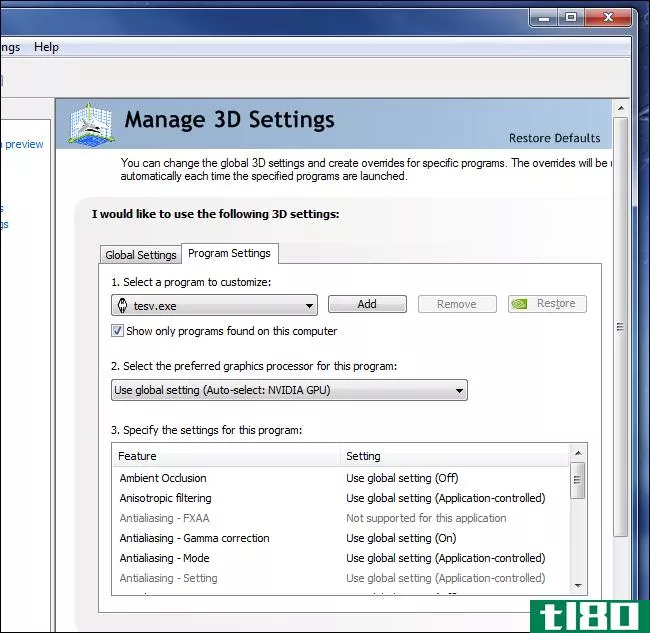
相关:什么你需要知道关于英伟达擎天柱
如果您有一台采用NVIDIA Optimus技术的笔记本电脑-即NVIDIA和Intel graphics-您可以在同一位置选择哪些应用程序将使用NVIDIA硬件,哪些将使用Intel硬件。
amd catalyst控制中心
AMD的Catalyst Control Center允许您在AMD图形硬件上更改这些选项。要打开它,请右键单击桌面背景并选择Catalyst Control Center。您也可以右键单击系统托盘中的Catalyst图标,然后选择Catalyst Control Center或执行开始菜单(或开始屏幕)搜索Catalyst Control Center。
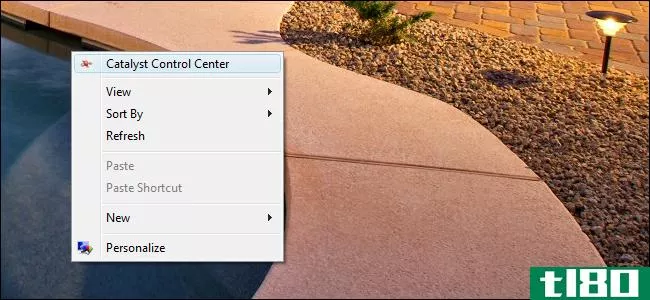
单击Catalyst Control Center窗口左侧的游戏类别,然后选择3D应用程序设置以访问可以更改的图形设置。
“系统设置”选项卡允许您为所有游戏全局配置这些选项。将鼠标移到任何选项上以查看其功能的说明。您还可以设置每个应用程序的三维设置和调整您的设置在每个游戏的基础上。单击添加选项并浏览到游戏的.exe文件以更改其选项。

英特尔图形和媒体控制面板
英特尔集成显卡远不及NVIDIA和AMD的专用显卡硬件强大,但它们正在不断改进,并随大多数计算机一起提供。英特尔在其图形控制面板中没有提供如此多的选项,但您仍然可以调整一些常见的设置。
要打开“英特尔图形控制面板”,请在系统托盘中找到“英特尔图形”图标,右键单击它,然后选择“图形属性”。也可以右键单击桌面并选择“图形属性”。
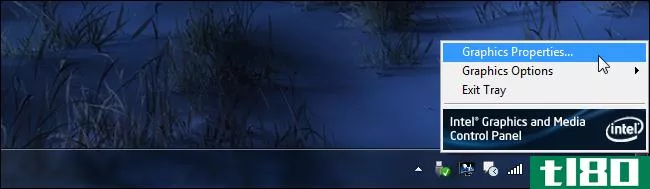
选择基本模式或高级模式。当“英特尔图形和媒体控制面板”出现时,选择“3D”选项。
您可以通过移动滑块或单击“自定义设置”复选框来设置性能或质量设置,并自定义各向**过滤和垂直同步首选项。
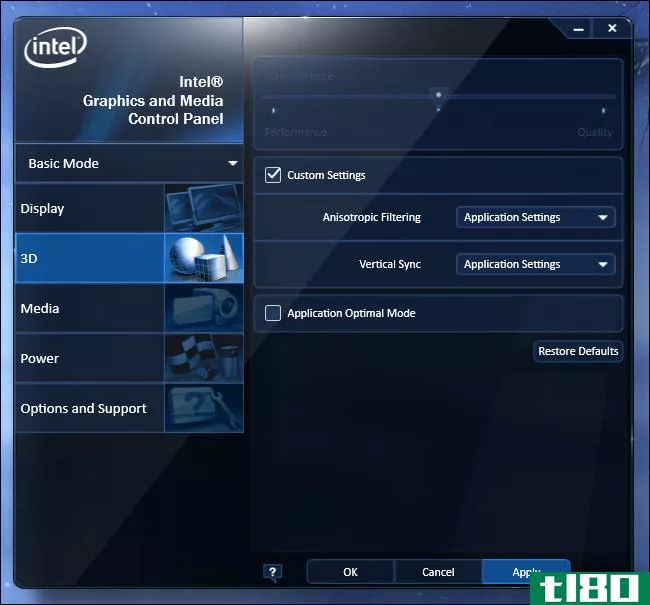
不同的英特尔图形硬件在这里可能有不同的选项。如果英特尔真的像他们所说的那样,在PC图形市场上展开竞争,我们也不会对未来出现更多高级选项感到惊讶。
这些选项主要对PC游戏玩家有用,所以如果你不是PC游戏玩家,也不需要在电脑上使用任何密集的3D应用程序,就不用担心它们——或者下载更新的图形驱动程序。
图片来源:Flickr上的DaveDugdale
- 发表于 2021-04-11 14:53
- 阅读 ( 213 )
- 分类:互联网
你可能感兴趣的文章
随着GPU的价格飞涨,你应该买一个图形卡吗?
...(GPU)提供了比集成图形更大的图形马力。虽然大多数人使用gpu进行游戏,但它们仍然适用于数据处理以及视频编辑等任务。不幸的是,图形卡现在比MSRP贵。 ...
- 发布于 2021-03-13 18:29
- 阅读 ( 205 )
如何购买一个便宜的游戏电脑与nvidia显卡
...”的游戏PC是不够的。你有500美元可花吗?$700? $1,000? 你如何定义“便宜”将对你最终建造的电脑的质量产生很大的影响。以低于500美元的价格组装一台个人电脑当然是可能的,但你必须做出一些重大的妥协。 ...
- 发布于 2021-03-15 07:13
- 阅读 ( 193 )
8台fortnite游戏PC(物美价廉)
...他任务的工作或学校。由于它的图形功能较弱,您可能会使用这台机器以720p的较低分辨率运行Fortnite。在这个分辨率下,您可以期望以每秒80到90帧的速度运行游戏。 ...
- 发布于 2021-03-18 16:45
- 阅读 ( 228 )
7款测试显卡的pc游戏
...:野生狩猎肯定会最大化这些GPU,即使在中等设置。那些使用Nvidia图形卡(如1070、1070 Ti、1080或1080 Ti(或AMD等效产品))的用户可以根据系统硬件的其他部分将其设置一直设置为Ultra。 ...
- 发布于 2021-03-22 19:55
- 阅读 ( 249 )
500美元以下的4款最佳游戏PC
...示器是一个完全不同的主题。但是没有屏幕你就不能真正使用你的电脑,是吗?你可以在预算内买一台便宜的显示器,也可以试试像联想IdeaCentre610s这样的免费投影机。 ...
- 发布于 2021-03-22 23:34
- 阅读 ( 259 )
如何检查电脑中的图形卡(gpu)
...专用”或“离散”图形卡(有时称为视频卡)。下面介绍如何查看Windows PC中的图形硬件。 在Windows10上,您可以直接从任务管理器中查看GPU信息和用法详细信息。右键单击任务栏并选择“任务管理器”或按Windows+Esc打开它。 单击...
- 发布于 2021-04-03 14:05
- 阅读 ( 161 )
如何查看和提高游戏的每秒帧数(fps)
...FPS给你流畅的游戏,而低FPS看起来更像幻灯片。下面介绍如何查看任何PC游戏的FPS,并在您喜爱的游戏中增加FPS。 一般来说,你需要至少30帧的流畅的游戏。但更多的肯定是更好的,你会注意到游戏在60帧时看起来更平滑。 如...
- 发布于 2021-04-06 07:44
- 阅读 ( 201 )
如何找到任何设备的官方windows驱动程序
...板到网络摄像头,都需要驱动程序才能正常工作。以下是如何为您的硬件下载官方设备驱动程序,无论您使用的是Windows10还是Windows7。 windows自动下载驱动程序 如果你的电脑和它连接的设备工作正常,你可能不需要下载驱动程...
- 发布于 2021-04-06 08:10
- 阅读 ( 228 )
如何修复英特尔计算机上的“此计算机未验证正在安装的驱动程序”
...动程序,一定要更新您的NVIDIA或AMD图形驱动程序以及。 如何手动安装驱动程序 为此,您只需通过设备管理器手动安装英特尔驱动程序,而不必使用nice安装程序包。这只在您第一次这样做时才是必需的,而且您将来可以正常安装...
- 发布于 2021-04-06 15:54
- 阅读 ( 135 )